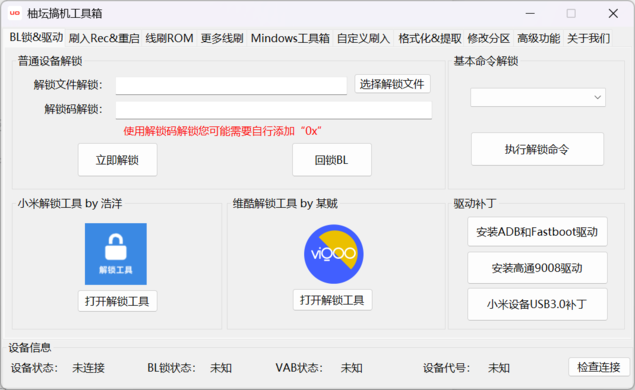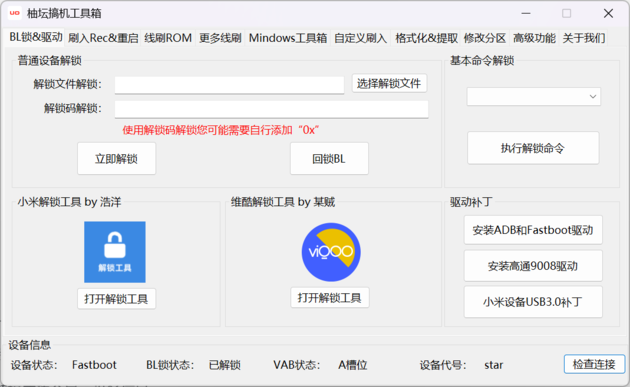小无编辑摘要 |
小无编辑摘要 |
||
| 第15行: | 第15行: | ||
=== 柚坛工具箱进行线刷功能使用 === | === 柚坛工具箱进行线刷功能使用 === | ||
==== 一、驱动安装 ==== | |||
首先下载[https://www.uotan.cn/resources/v2-9-0.328/ 柚坛工具箱]到[[柚坛UOTAN|“柚坛UOTAN”]] 进行下载。 | 首先下载[https://www.uotan.cn/resources/v2-9-0.328/ 柚坛工具箱]到[[柚坛UOTAN|“柚坛UOTAN”]] 进行下载。 | ||
| 第32行: | 第34行: | ||
全部安装,部分电脑需要进行重启,才能驱动正常使用(建议安装完驱动重新Windows系统) | 全部安装,部分电脑需要进行重启,才能驱动正常使用(建议安装完驱动重新Windows系统) | ||
==== 二、线刷功能使用 ==== | |||
====== 1.刷入第三方ROM(系统) ====== | |||
进入BootLoader (Fats Boot) | |||
# 进入开发者选项,打开usb调试,设备链接电脑,点击检查链接,手机授权允许电脑调试手机,返回柚坛搞机工具箱,选择刷入Rec&重启,右边栏ADB重启,(建议)选择第五个重启至BootLoader | |||
# 将手机关机 _ 完全关机了,音量下加电源键 _ 进入BootLoader (Fats Boot) | |||
# 手机进入BootLoader (Fats Boot)模式以后,设备链接电脑,建议使用原装数据线 | |||
回到柚坛搞机工具箱点击检查链接,在最底下右下角。链接成功会显示设备信息代号等等 | |||
[[文件:屏幕截图 2024-02-15 013735.png|无框|630x630像素]] | |||
2024年2月15日 (四) 01:45的版本
柚坛工具箱
柚坛工具箱由"暮间雾"大佬主要开发者开发制作
由"某贼”大佬提供开发思路
- 解锁BL
- 刷入Rec&重启
- 线刷ROM
- 更多线刷
- Mindows工具箱
- 自定义刷入
- 格式化&提取
- 修改分区
- 高级功能
柚坛工具箱进行线刷功能使用
一、驱动安装
下载完毕请关闭各种杀毒软件,微软安全中心等等,关闭以后请使用解压软件进行解压。
解压完毕,打开文件目录,右键“管理员模式”运行“柚坛搞机工具箱.exe”文件
运行成功为此界面
首先安装驱动补丁
- 安装ADB和Fastboot驱动
- 安装高通9008驱动
- 小米设备USB3.0补丁
全部安装,部分电脑需要进行重启,才能驱动正常使用(建议安装完驱动重新Windows系统)
二、线刷功能使用
1.刷入第三方ROM(系统)
进入BootLoader (Fats Boot)
- 进入开发者选项,打开usb调试,设备链接电脑,点击检查链接,手机授权允许电脑调试手机,返回柚坛搞机工具箱,选择刷入Rec&重启,右边栏ADB重启,(建议)选择第五个重启至BootLoader
- 将手机关机 _ 完全关机了,音量下加电源键 _ 进入BootLoader (Fats Boot)
- 手机进入BootLoader (Fats Boot)模式以后,设备链接电脑,建议使用原装数据线
回到柚坛搞机工具箱点击检查链接,在最底下右下角。链接成功会显示设备信息代号等等